PS5가 새로운 시스템 소프트웨어 업데이트를 배포했다. 해당 업데이트의 핵심은 M.2 스토리지를 PS5에 장착해 저장공간을 확장할 수 있다는 점이다. 해당 기능은 지난 7월 말 베타 펌웨어 2.0-04.00.00으로 먼저 공개됐지만, 한국에서는 베타 프로그램에 참여할 수 없어 사용할 수 없었다.
PS5에 M.2 SSD를 장착하려면 다양한 조건을 만족해야 한다. 읽기 속도가 5500MB/s를 넘어야 하며, 방열판도 장착되어야 한다. 당시 베타 프로그램에서 테스트에 활용됐던 제품은 씨게이트 파이어쿠다 530이었다. 즉 정식 호환이 확인된 것이다. 이번에는 씨게이트 파이어쿠다 530을 PS5에 장착한 뒤 성능을 확인해 봤다.


PS5에는 어떤 SSD가 필요할까
PS5에 장착 가능한 NVMe SSD는 하단에 언급하는 조건을 만족해야 한다.
PS5 권장 SSD
인터페이스 - PCIe(PCI-Express) Gen4 x4 M.2 NVMe SSD
용량 - 250GB~4TB
쿨링 - 단면 또는 양면 방열판(히트 싱크) 필요
순차 읽기 속도 - 5,500MB/s 이상
모듈 너비 - 22mm (25mm는 지원 불가)
폼팩터 - M.2 2230 · 2242 · 2260 · 2280 · 22110
크기(방열판 포함) - 110mm(L) x 25mm(W) x 11.25mm(H)
성능부터 방열판 높이까지 만족하는 PS5 SSD 파이어쿠다 530
씨게이트 파이어쿠다 530은 씨게이트의 플래그십 SSD로 현존 PCIe 4.0 SSD 중 최대 쓰기 속도가 가장 빠르다. 최대 읽기 속도 7,300MB/s, 최대 쓰기 속도 6,900MB/s에 달한다. 최대 읽기 속도는 7,300MB/s로 PS5의 읽기 권장 속도 5,500MB/s는 시원하게 넘어선다. 컨트롤러는 씨게이트의 검증을 통과한 E18 컨트롤러며 낸드는 3D TLC가 적용됐다.

내구성도 아주 뛰어나다. 보증 기간은 5년 제한 보증이다. 거기에 내구성은 4TB는 5,100TBW, 2TB는 2,550TBW, 1TB는 1,275TBW, 500GB 640TBW다. 4TB의 경우 5년 보증 기간 내 TBW를 모두 쓰려면 매일 2,794GB를 사용해야 한다. 추가로 200GB 데이터 쓰기를 했을 때는 대략 69.86년 사용할 수 있다. 70년 조금 못 된다. 튼튼하다. SSD 사용 중 데이터가 손상됐을 때 복구해 주는 씨게이트 레스큐 데이터 복구 서비스도 있다. 해당 서비스는 레스큐 복구 기간 대 1회 지원된다.


또한 방열판이 붙은 파이어쿠다 530은 쿨링 전문 기업 EKWB(EK Water Blocks)와의 협업을 통해 만들어졌다. 히트싱크는 알루미늄 합금 재질로 열을 빠르게 방출한다. 방열판을 포함한 두께는 4TB 기준으로 11.04mm다.

씨게이트 파이어쿠다 530 제원
용량 : 4TB/2TB/1TB/500GB
폼팩터 : M.2 2280
낸드 플래시 : 3D TLC 낸드
인터페이스 : PCIe Gen3x4, NVMe 1.3
연속 읽기 : 최대 7,300MB/s(4TB, 2TB, 1TB), 최대 7,000MB/s(500GB)
연속 쓰기 : 최대 6,900MB/s(4TB, 2TB), 최대 6,000MB/s(1TB), 최대 3,000MB/s(500GB)
4K 랜덤 읽기 IOPS : 최대 1,000K(4TB, 2TB), 최대 800K(1TB), 최대 400K(500GB)
4K 랜덤 쓰기 IOPS : 최대 1,000K(4TB, 2TB, 1TB), 최대 700K(500GB)
총 쓰기 가능 용량 : 5,100TBW(4TB), 2,550TBW(2TB), 1275TBW(1TB), 640TBW(500GB)
MTBF : 1,800,000시간
보증 : 5년 제한 보증
직접 확인해 보자
PS5에 파이어쿠다 530를 장착한 뒤 확인해 봤다.




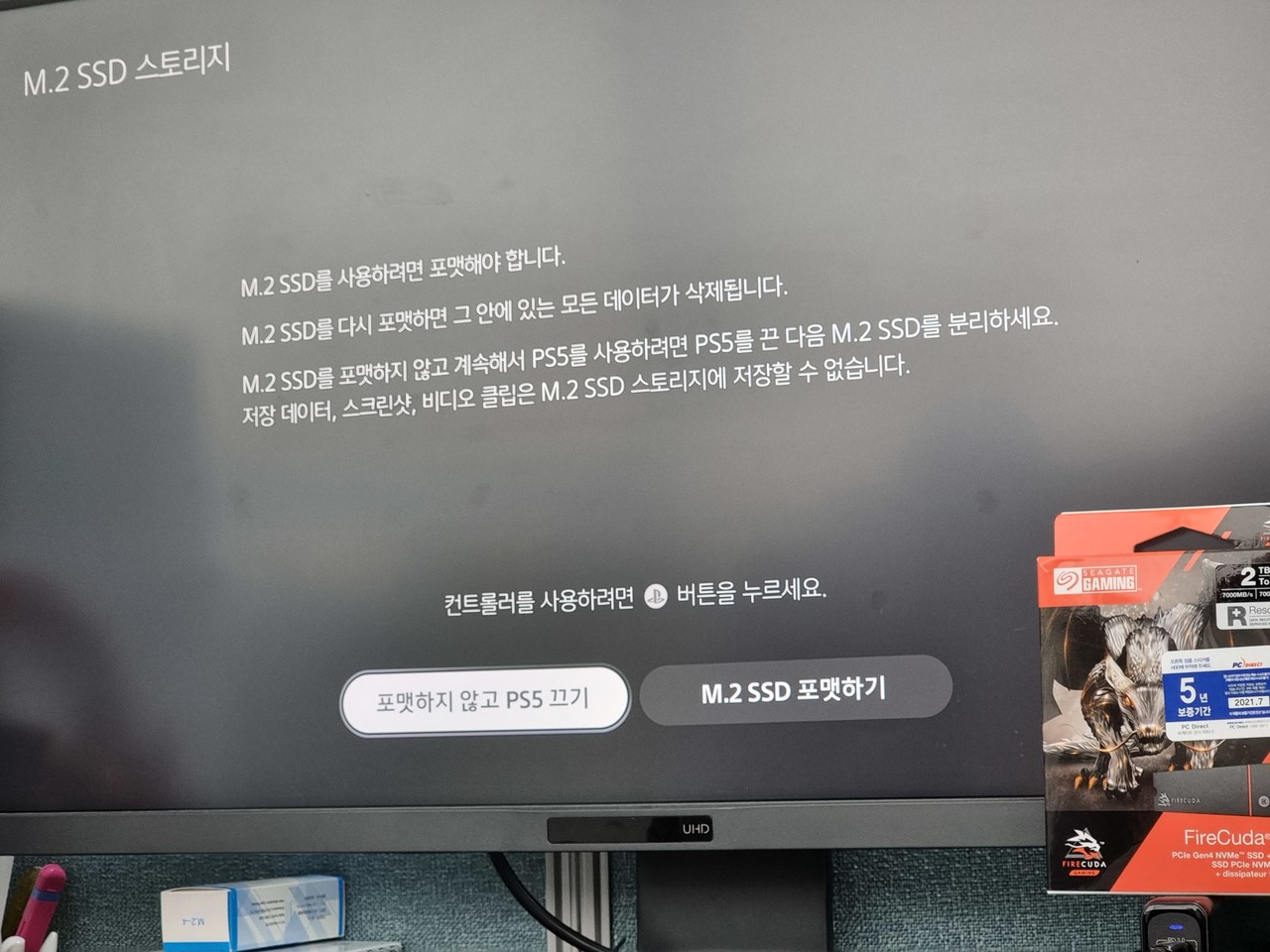
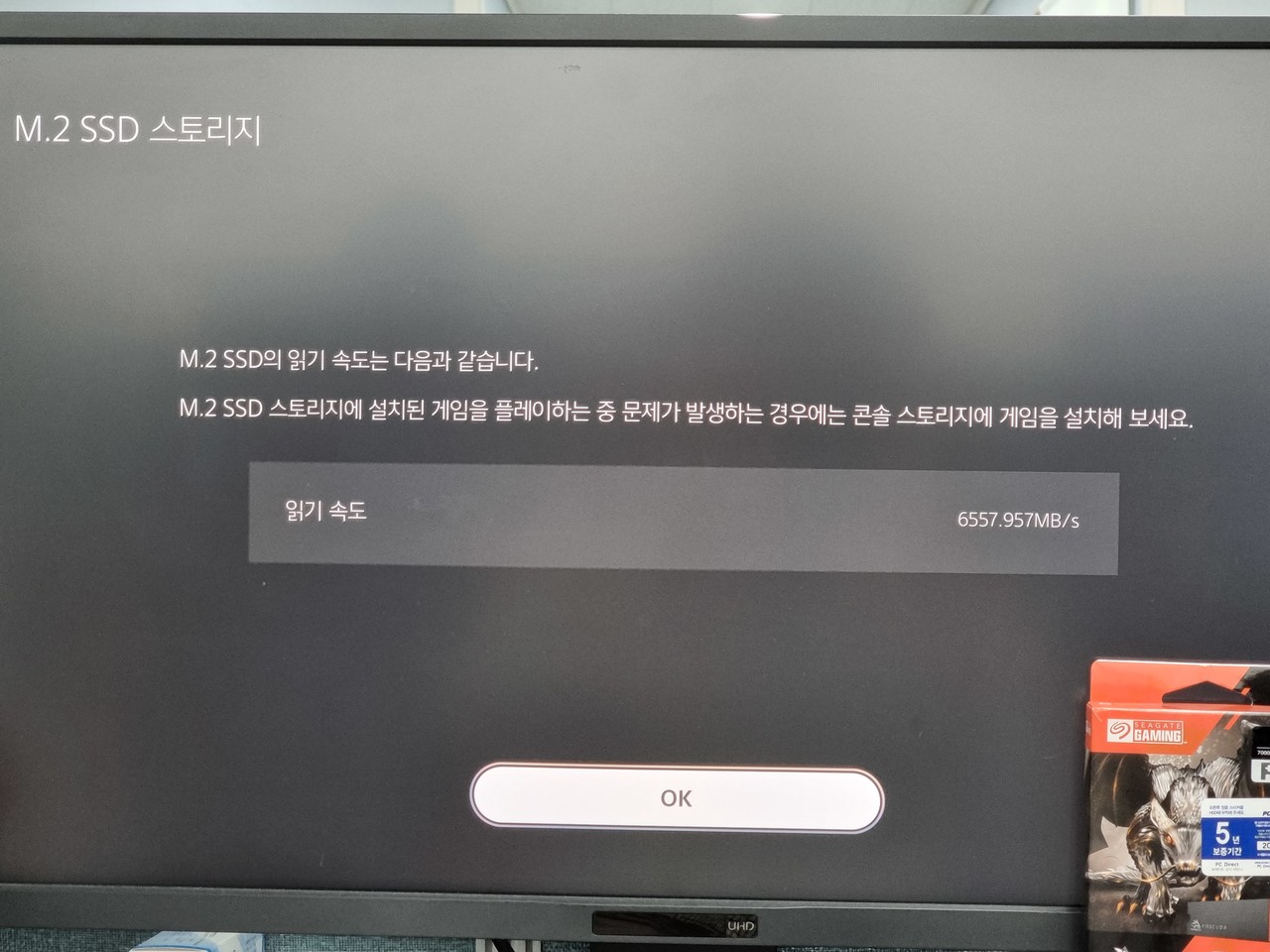
게임 로딩 속도는 어떨까?
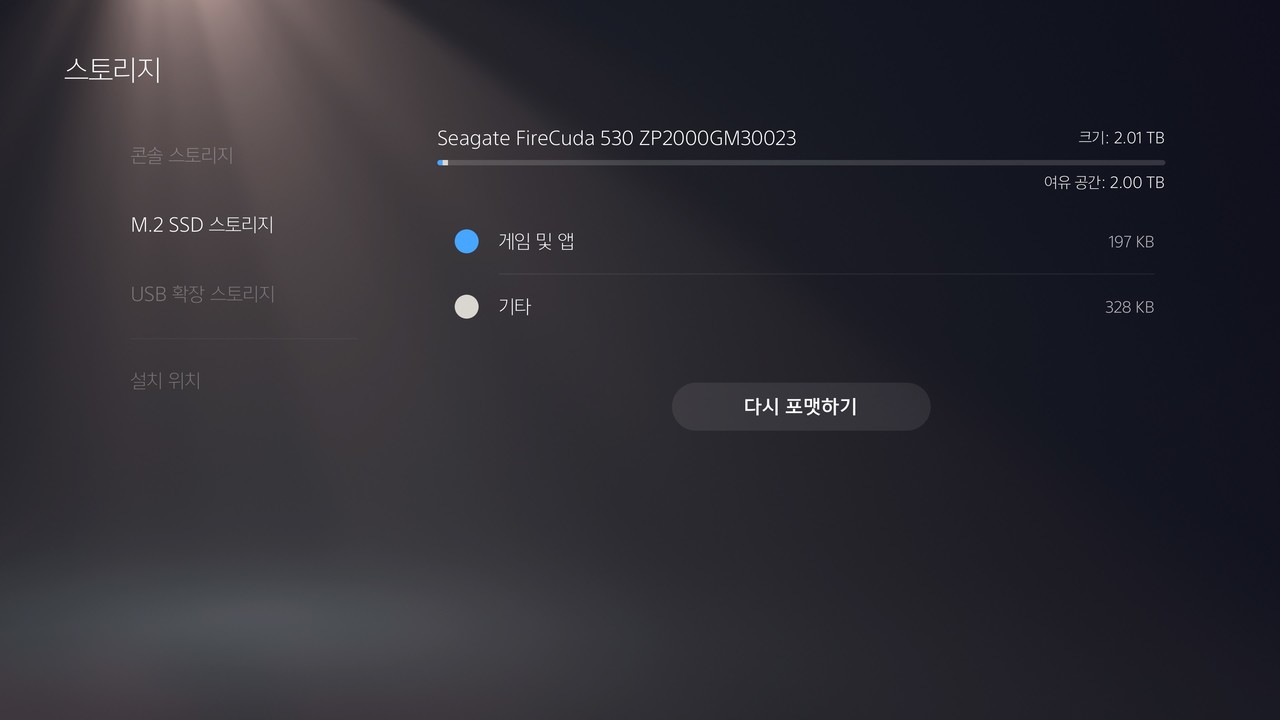
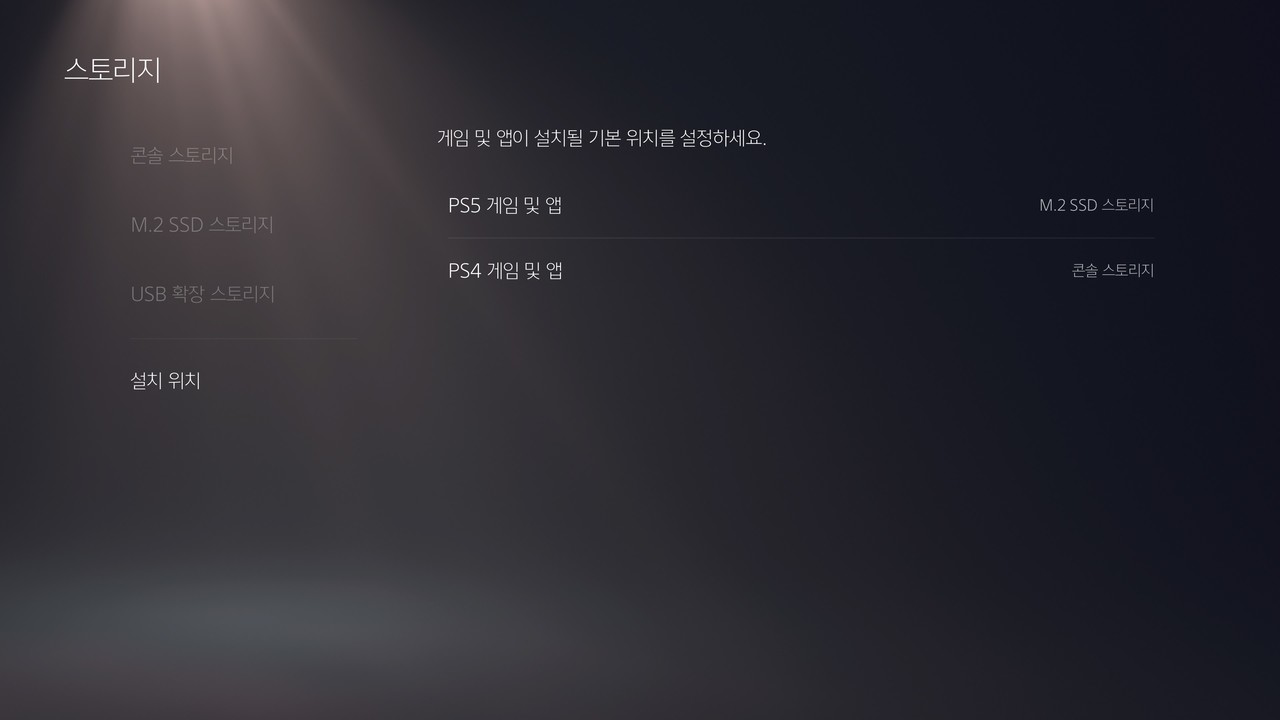
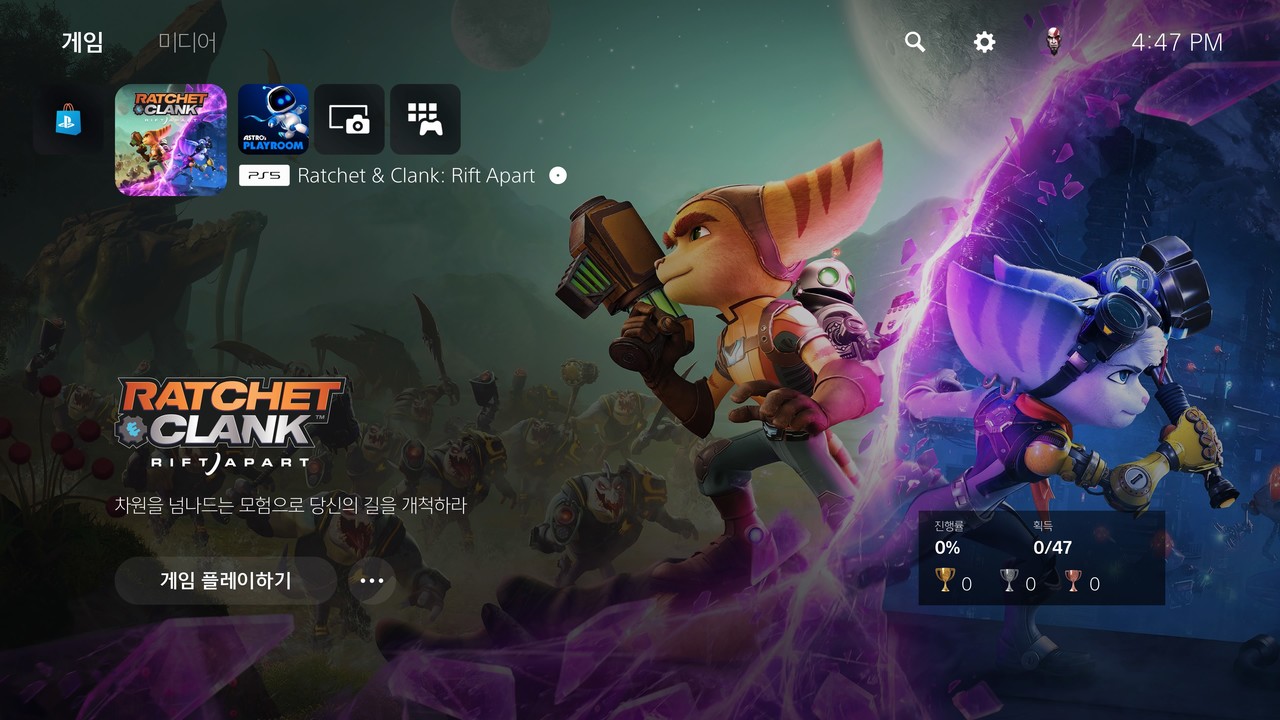
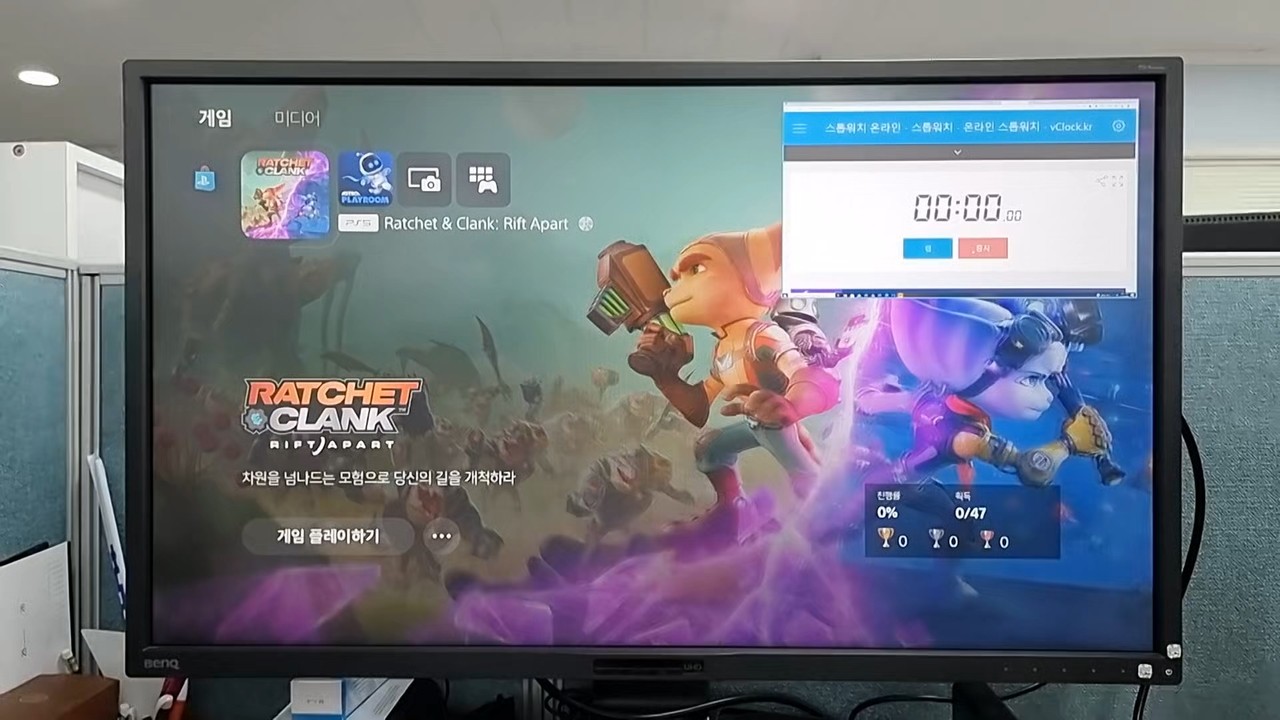
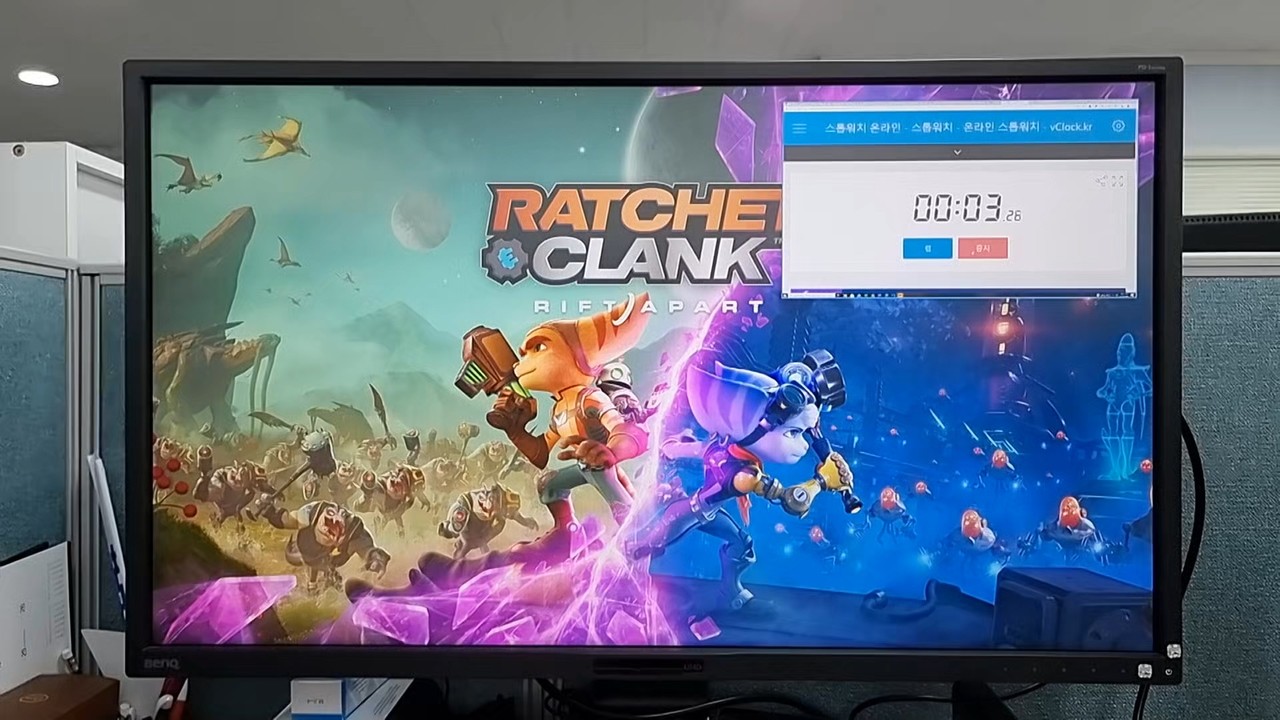
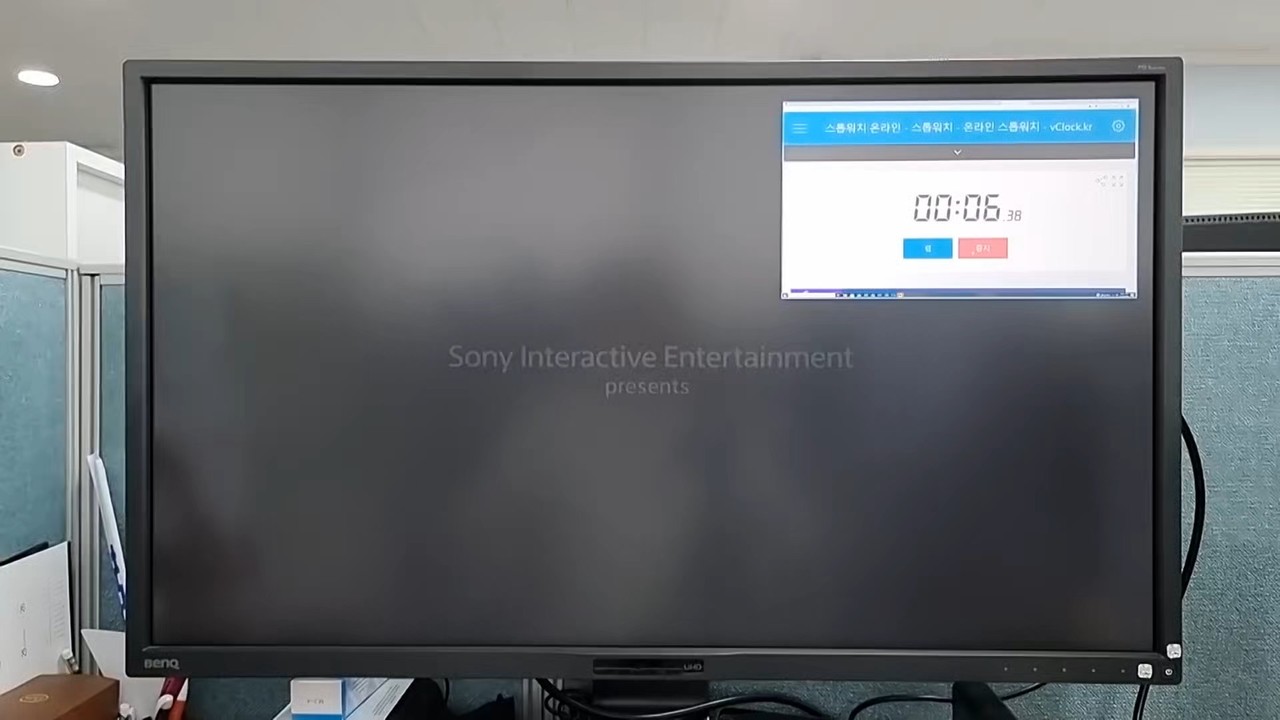
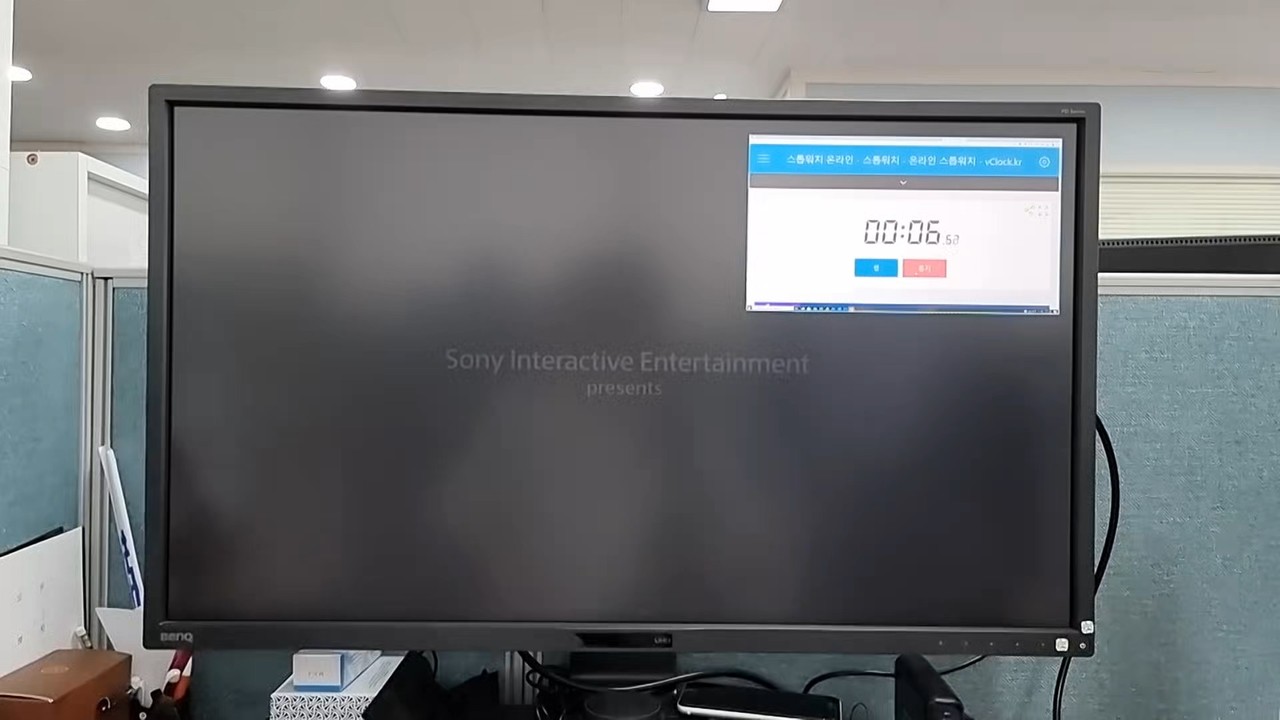
마치며
PS5에 장착한 파이어쿠다 530은 아주 뛰어난 성능으로 확인됐다. 특히 PS5의 주요 특징으로 홍보하는 초고속 SSD만큼 빨랐다. 즉 빠른 로딩 속도라는 PS5의 장점을 그대로 유지하면서 저장공간도 확장할 수 있었던 것이다. 결론짓자면 대용량이 필요하며 추가로 빠른 로딩 속도로 게임을 편안하게 즐기고 싶다면 이미 검증된 파이어쿠다 530이 좋은 선택지다.
관련기사
- 씨게이트-줌(Zoom), 파트너십 체결···영상 회의 저장 솔루션 ‘라이브 클라우드’ 제공
- 결전병기 SSD 풀아머 파이어쿠다, 씨게이트 파이어쿠다 530 히트싱크 M.2 NVMe
- 씨게이트 파이어쿠다 530으로 고성능 노트북을 업그레이드해 보자
- 씨게이트, 엔터프라이즈 데이터 솔루션 생태계 확장 나선다
- 씨게이트, 자율주행 자동차 스토리지·전송 서비스 향상
- 플레이스테이션 주변기기·타이틀 할인···SIEK, ‘2021 추석 세일’ 프로모션 진행
- [대신맨] 햄·치약 그만! ‘좋아요’ 추석선물 아이템 10선
- 삼성전자, 국제 디자인 공모전 ‘IDEA 2021’서 48개 수상
- 게이밍에 진심인 씨게이트, 파이어쿠다 스토리지로 게임 시장 공략
- 게임 라이브러리를 구축하는 효율적인 방법, ‘씨게이트 파이어쿠다 게이밍 HDD’
- 밸브, 휴대용 스팀 게이밍 PC ‘스팀 덱’ 분해 영상 공개
- 윈도우11 게이밍 환경, SSD로 붐업··· ‘다이렉트스토리지’ 누구냐, 넌?
- 아무거나 말고요, 내게 맞는 저장장치 찾기
- NAS 어렵지 않아요, QNAP TS-230과 씨게이트 아이언울프로 NAS 하드디스크로 입문하기
- 엣지부터 클라우드까지··· ‘솔루션 브랜드’로 거듭나는 씨게이트
- 고성능 게이밍 하드디스크는 이런 것이다, 씨게이트 파이어쿠다 HDD
- 故 SSD의 명복을 빕니다··· SSD 벽돌화 전조 증상

